Casio EW-R100: Стандартные операции
Стандартные операции: Casio EW-R100
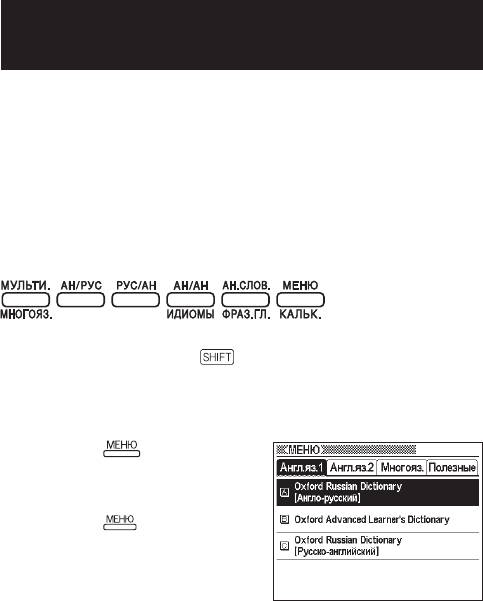
Стандартные операции
Выбор режима
Вы можете выбрать необходимый режим, нажав
соответствующую клавишу режима или воспользовавшись
экраном МЕНЮ.
■
Выбор режима при помощи клавиши режима
При каждом нажатии клавиши режима отображается
привязанный к этой клавише начальный экран словаря
(указывается над и под клавишей).
•
Чтобы отобразить начальный экран словаря, указанного под
кнопкой режима, нажмите , а затем клавишу режима.
■
Выбор режима при помощи экрана МЕНЮ
Вы можете использовать этот метод для выбора любого режима.
Нажмите .
1
•
Отобразится экран МЕНЮ.
•
Если отображается экран
режима Калькулятор, снова
нажмите
.
2020
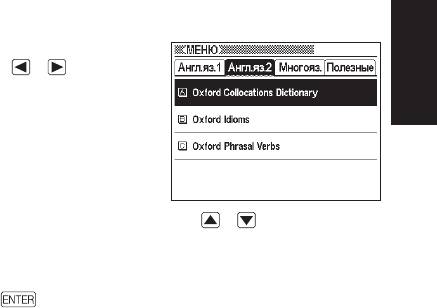
Используйте клавиши со
2
стрелками и для
перемещения выделения
на вкладку с тем словарем/
режимом, который вы хотите
Стандартные операции
выбрать.
Используйте клавиши со стрелками и для
3
перемещения выделения на тот режим, который вы хотите
выбрать.
Нажмите .
4
•
Отобразится начальный экран выбранного словаря/режима.
Словари/режимы делятся на приведенные ниже категории.
•
Англ.яз.1
Oxford Russian Dictionary
(англо-русский)
Oxford Advanced Learner’s Dictionary
(англо-английский)
Oxford Russian Dictionary
(русско-английский)
•
Англ.яз.2
Oxford Collocations Dictionary
(английские устойчивые
словосочетания)
Oxford Idioms
(английские идиомы)
Oxford Phrasal Verbs
(английские фразовые глаголы)
•
Многояз.
Multilingual Word and Phrasebank
•
Полезные
Мультипоиск по всем словарям
Калькулятор
2121
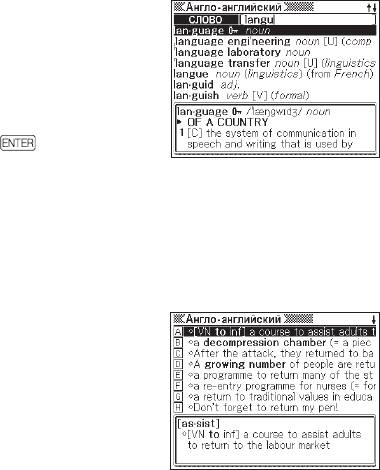
Выбор заглавного слова или пункта на экране
■
Выбор заглавного слова или пункта на экране
при помощи выделения или перемещения на него
курсора (
●
)
При помощи клавиш со
1
стрелками переместите
выделение на заглавное
слово или выберите
интересующий вас пункт на
экране.
Нажмите .
2
•
Во всех примерах настоящего
руководства для выбора
заглавного слова или пункта на
экране используется именно
этот метод.
■
Выбор заглавного слова или пункта на экране
нажатием клавиши с символом
Нажмите клавишу с символом,
которая соответствует левой
крайней букве заглавного слова
или пункта на экране, который вы
хотите выбрать.
22
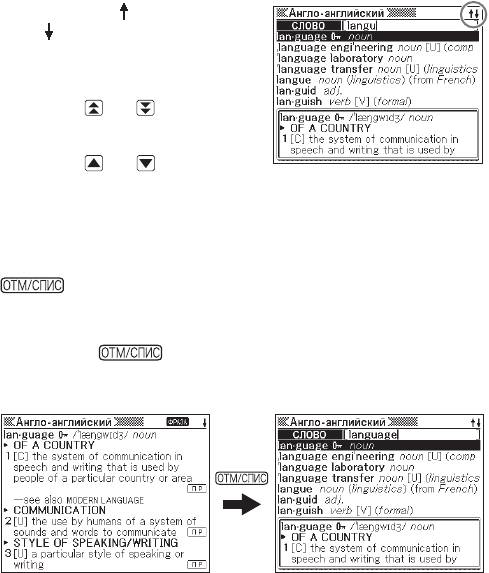
Перемещение между экранами
Стрелка вверх ( ) или стрелка
вниз ( ) в верхнем правом
углу дисплея указывает на то,
что вверху или внизу имеются
дополнительные экраны.
•
Нажмите или для
перемещения между экранами
(перемещение по страницам).
•
Нажмите
или для
перемещения по строкам.
Возврат к предыдущей операции
Если при работе с электронным словарем вы совершите
ошибку, вы можете вернуться к предыдущей операции, нажав
.
Просмотр экрана со списком
Если нажать при просмотре экрана с определением,
отобразится экран со списком слов, включая слово,
определение которого вы просматриваете.
Поиск другого слова
После просмотра определения слова вы можете найти другое
слово, введя его с клавиатуры.
•
После ввода первой буквы вы вернетесь на экран ввода ключевого
слова (начальный экран словаря), на котором вы можете ввести
интересующее вас слово.
23
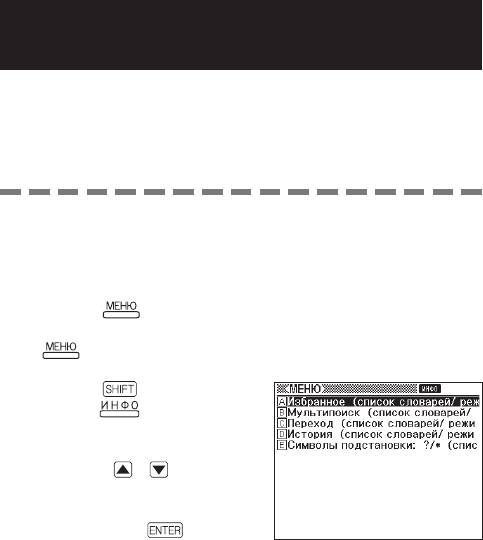
Использование Информации о
словаре
Информация о словаре содержит сведения о словарях/
режимах, которые поддерживают определенные типы поиска и
другие функции. В ней также содержатся сведения (сокращения,
инструкции по использованию и т.д.) о каждом словаре/режиме.
■
Просмотр словарей/режимов, которые
поддерживают определенные типы поиска и
другие функции
Нажмите для отображения экрана МЕНЮ.
1
•
Если отображается экран режима Калькулятор, снова нажмите
.
Нажмите , а затем
2
нажмите
.
При помощи клавиш со
3
стрелками
и выделите
пункт информации, который
вы хотите просмотреть, а
затем нажмите .
■
Просмотр сведений о словаре/режиме
Выберите один из словарей/режимов.
1
•
Отобразится начальный экран выбранного словаря/режима.
24
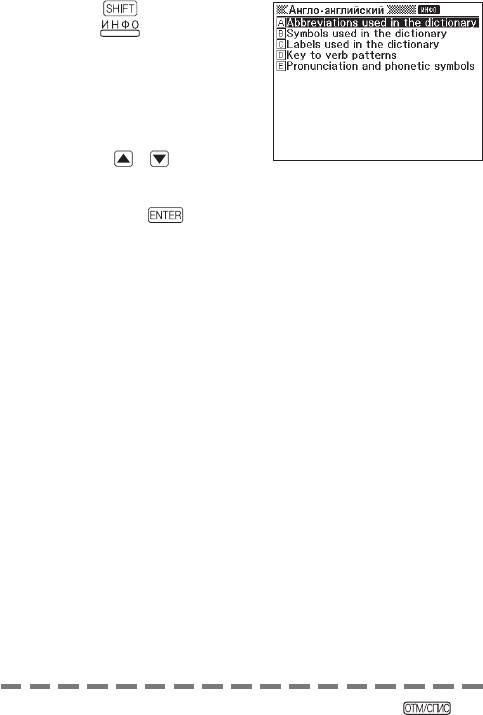
Нажмите , а затем
2
нажмите
.
•
Эта функция не поддерживается
в некоторых режимах, таких как
поиск по нескольким словарям,
калькулятор и т.д.
При помощи клавиш со
3
стрелками и выделите
пункт информации, который
вы хотите просмотреть, а
затем нажмите .
•
Чтобы закрыть экран информации о словаре, нажмите .
25
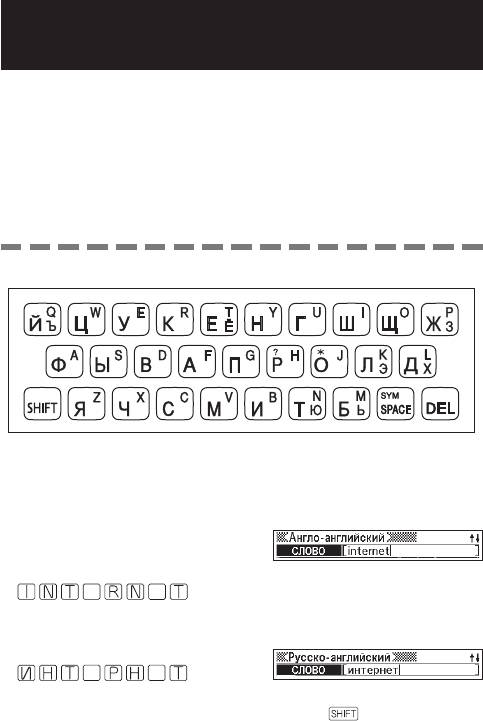
Ввод латинских и
кириллических символов
Вводите латинские и кириллические символы при помощи
клавиатуры. При выборе метода поиска электронный словарь
автоматически переключится на соответствующий тип
текстового ввода (латинские или кириллические символы).
•
В данном руководстве рассматривается два типа вводимого
текста: латинские символы (английский, немецкий, французский,
испанский, итальянский) и кириллические символы (русский).
Клавиши для ввода текста
•
При вводе латинских символов вводятся те символы, которые указаны
в верхней части клавиш. При вводе кириллических символов вводятся
те символы, которые указаны в нижней части клавиш.
Пример: ввод слова “internet” в Aнгло-английском словаре
Нажмите соответствующие
клавиши клавиатуры.
•
В данном примере нажмите:
E
E
.
Пример: ввод слова “интернет” в Pусско-английском словаре
Нажмите соответствующие клавиши клавиатуры.
•
В данном примере нажмите:
E
E
.
•
Для ввода с
имвола, указанного в нижнем правом углу клавиши
(например, буква “Ъ”), нажмите и отпустите , а затем нажмите
клавишу с интересующим вас символом.
26
A
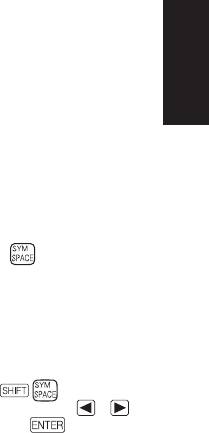
Правила ввода текста
•
Примите к сведению, что все символы вводятся в нижнем
регистре, независимо от их обычного регистра.
•
Слова с дефисом пишите слитно, без дефиса. Например, для
Ввод символов
поиска слова “heaven-sent” введите “heavensent”.
•
Если амперсанд является частью слова или фразы, вводимой
вами при поиске заглавного слова на английском языке, замените
амперсанд на слово “and”. Например, для ввода “A & E” введите
“aande”.
•
При вводе нескольких слов (Поиск фраз, поиск примеров и т.д.),
разделяйте их при помощи пробела (клавиша ).
•
Используйте латинские символы для ввода символов немецкого,
французского и других западноевропейских языков.
•
Для символов с ударением вводите символы без ударения.
Пример: для ввода символа “à” введите “a”
•
Для ввода французского символа “ç” введите “c”, а для ввода
символа “œ” введите “oe”.
•
Чтобы ввести немецкий символ “ß”, введите “ss”.
•
Для ввода испанского символа “ñ” нажмите , чтобы
отобразить окно символов. Затем, при помощи клавиш
и
выделите интересующий вас символ и нажмите
.
•
Вы можете ввести до 30 символов. При использовании Поиска
фраз и Поиска примеров символ пробела считается за символ.
27
Оглавление
- Снятие упаковки
- Установка батареек в первый раз
- Подсветка
- Содержание
- Функции
- Меры предосторожности
- Названия деталей
- Общая информация
- Включение и выключение питания
- Стандартные операции
- Ввод цифр
- Исправление ошибки ввода
- Словари и функции
- Поиск заглавного слова
- Поиск фраз
- Поиск примеров
- Поиск по нескольким словарям
- Использование Избранного
- Использование калькулятора
- Авторские права
- Экранные сообщения
- Замена батареек
- Технические характеристики






